Windows 8.1 ではシステム修復ディスクの作成は無くなった!
この前から何処にあるんだろうと探していたのですが無くなったようです。
かわりに回復ドライブを使用するようになったみたいです。
それでは忘れないようにφ(..)メモメモ
「コントロールパネル」の「ファイルと履歴でファイルのバックアップ コピーを保存」をクリックします。
左下にある「回復」をクリックします。
「回復ドライブの作成」をクリックします。
回復ドライブウィンドウが表示されます。
内容を確認して「次へ」ボタンをクリックします。
保存先の USB フラッシュ ドライブを選択します。
保存先を間違えると大事なデータが削除されていまうのでよく確認してから「次へ」ボタンをクリックします。
くどいようですが注意事項を確認してから問題なければ「作成」ボタンをクリックします。
回復ドライブが作成されます。
暫く待ちましょう。
できあがったら「完了」ボタンをクリックして終了です。
あとはシステムの復元で使用する時に PC に作成した回復ドライブ(USB メモリー)から起動すれば OK です。
USB ブートが出来ない環境だとどうすればいいのでしょうか?
代替え手段を用意してないところがマイクロソフトらしいですね。
この解決策は私には解りません。(>_<。)
そこで裏技というか・・・反則を
Windows 8.1 Preview のISO ファイルをダウンロードしてインストール CD を作成した人はそれを
システム修復ディスク代わりにできちゃいます。(ちょっと不便だけどね)
ちなみに Windows 8 のインストールディスクやシステム修復ディスクでは「違うぞ!」と怒られます。
そんなにかわらんやろ! と言いたくなりますね!
TAGS: Windows | 2013年10月24日4:14 PM
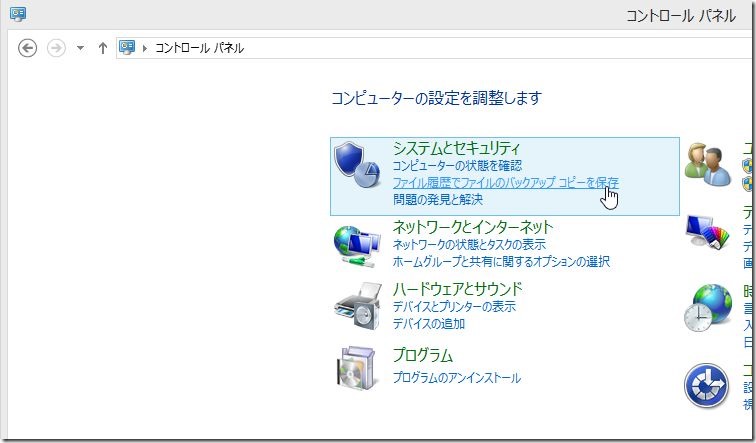
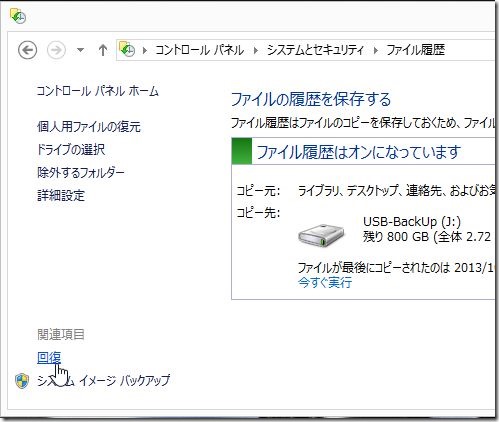
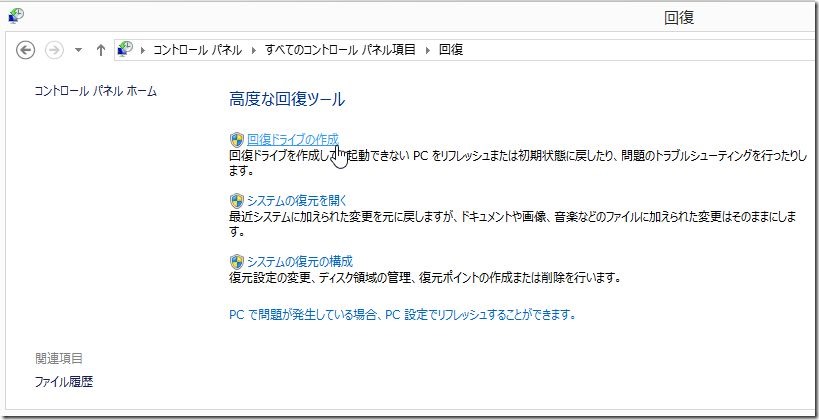
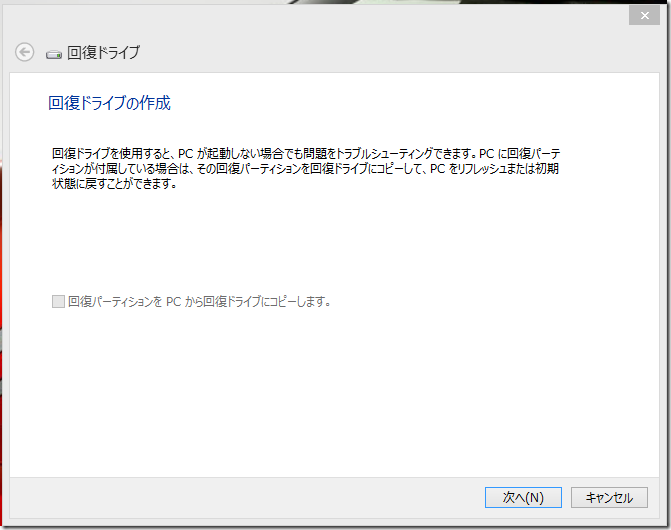
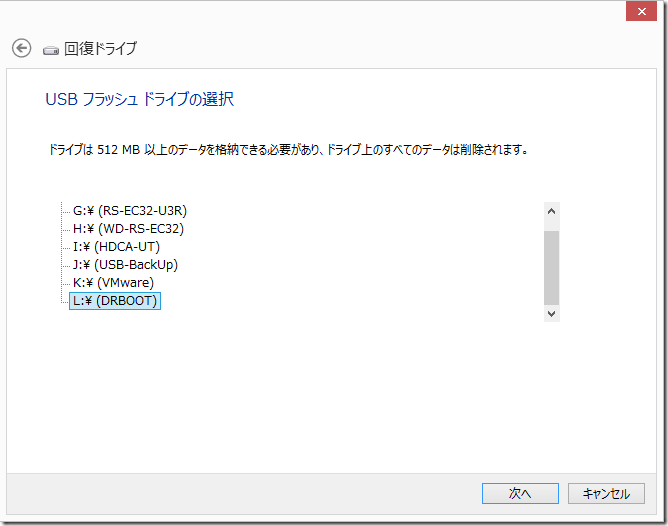
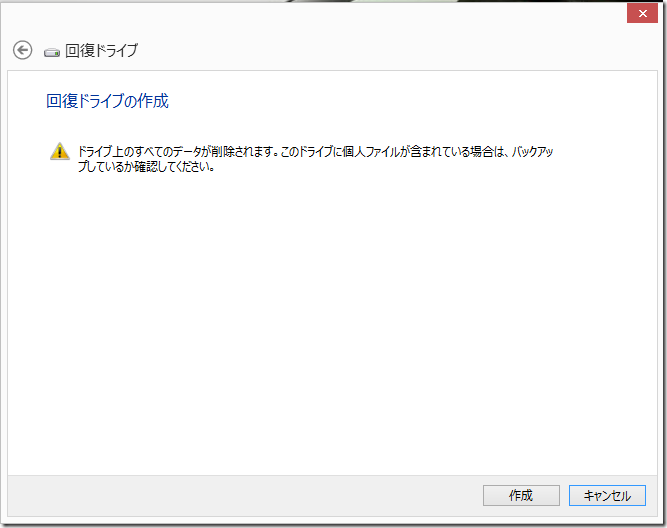
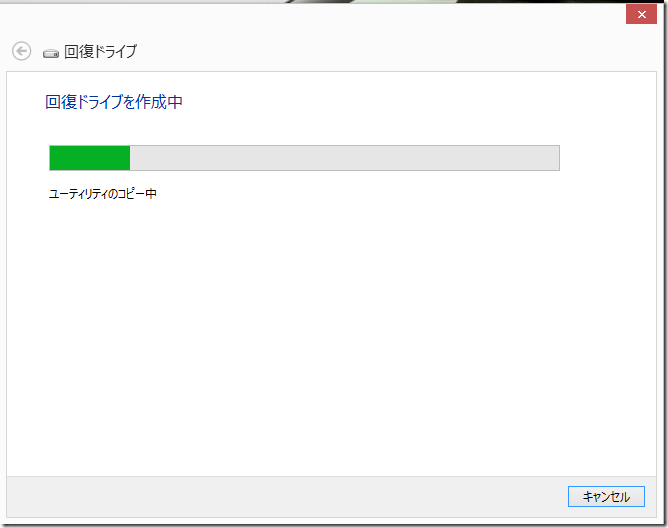
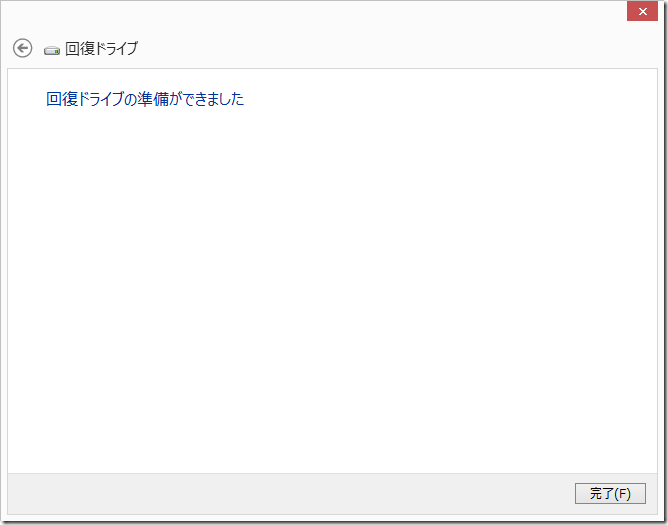
Comment-
 baptism tuxedosays:
baptism tuxedosays:
-
 Bonkuresays:
Bonkuresays:
-
 ゆっちsays:
ゆっちsays:
Dynabook が帰ってきた!じゃちょっとテストの続きを・・・ | 徒然なるペンペン草
2014年6月22日 5:23 PM
It’s truly a great and helpful piece of info.
I’m happy that you simply shared this useful information with us.
Please keep us informed like this. Thanks for sharing.
2015年2月1日 5:55 PM
こんにちは。
ゆっちさんのページから少し引用指せて頂いた Bonkure おやじです。お礼を言いにきました。
あれ?トラックバックされている!
これは今見るまで知りませんでした。なにはともあれ素敵な情報ありがとうございます。
ちなみに Bonkure というハンドルネームは「お盆休みと正月休み(年の暮れから)にプログラミングの勉強をする」という意味で、かなり昔から使ってます。関係ないですね。
どうか今後もご活躍を・・・。
2015年2月2日 9:21 PM
少しはお役になったようでなによりです。
ちなみにこういった裏技の記事もこっそり書いてます。
Windows 8.1 システム修復ディスク 作成方法 (裏技)
http://yucchi.jp/blog/?p=1571
Trackback
2015年1月29日9:05 PM(編集)
[...] ゆっちの Blog Windows 8.1 ではシステム修復ディスクの作成は無くなった!より一部引用。 [...]
Trackback URL